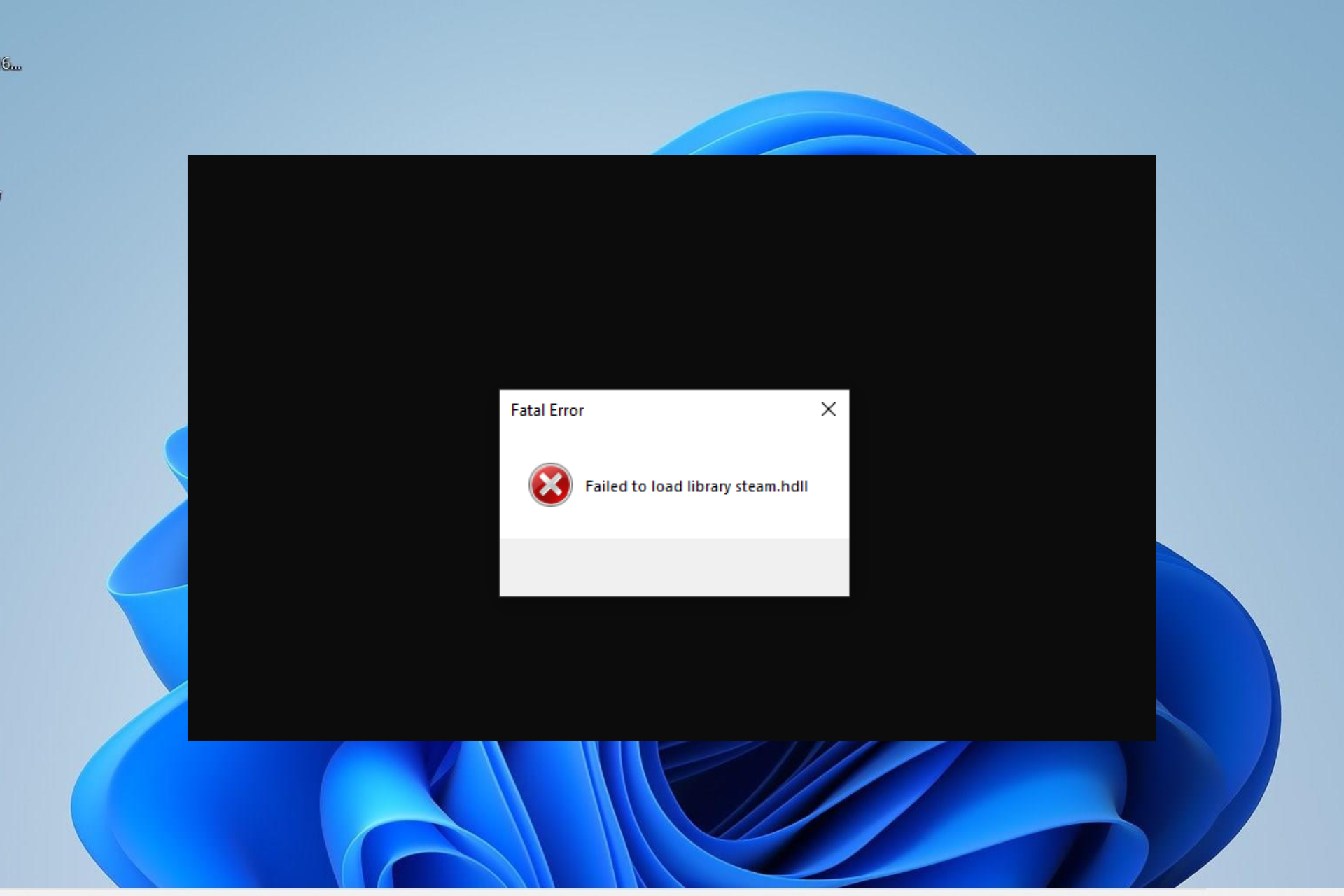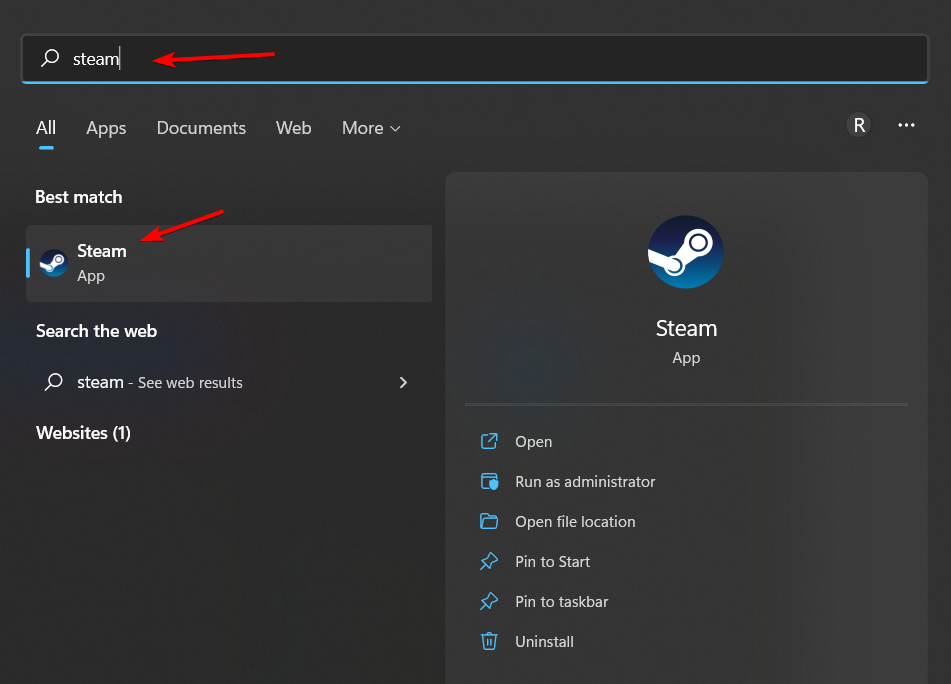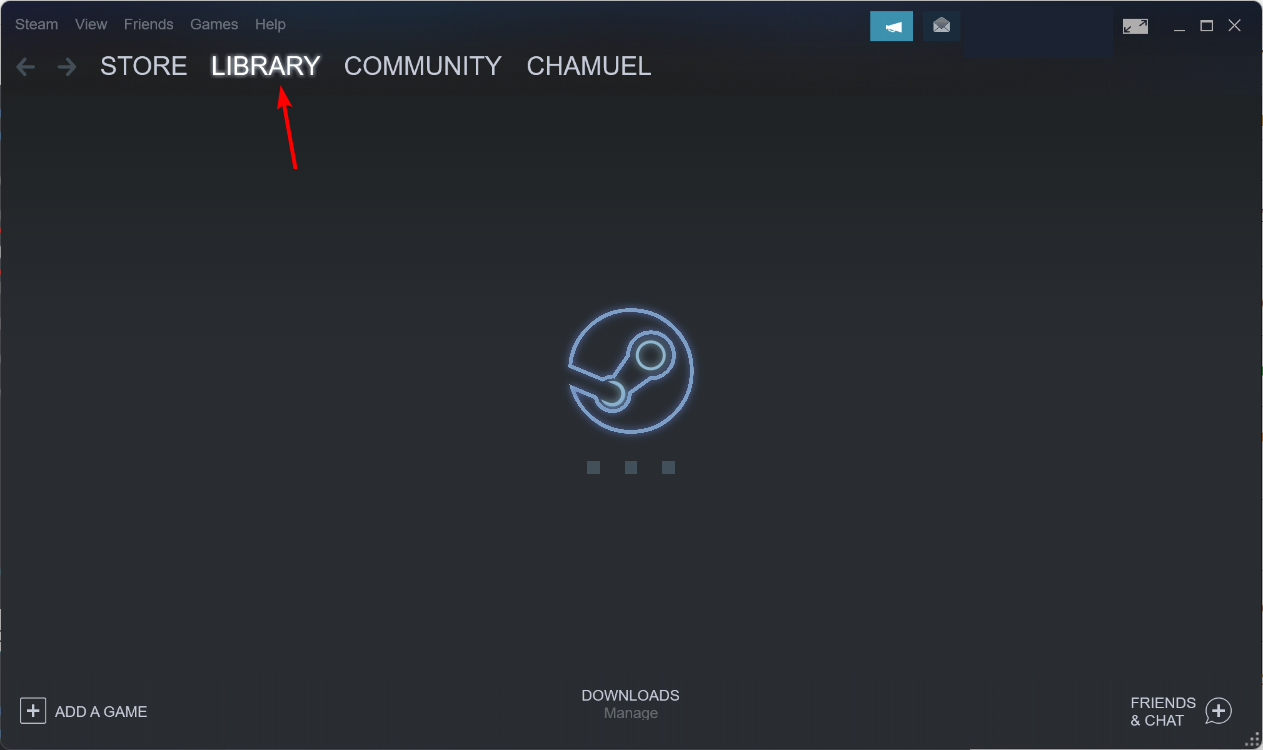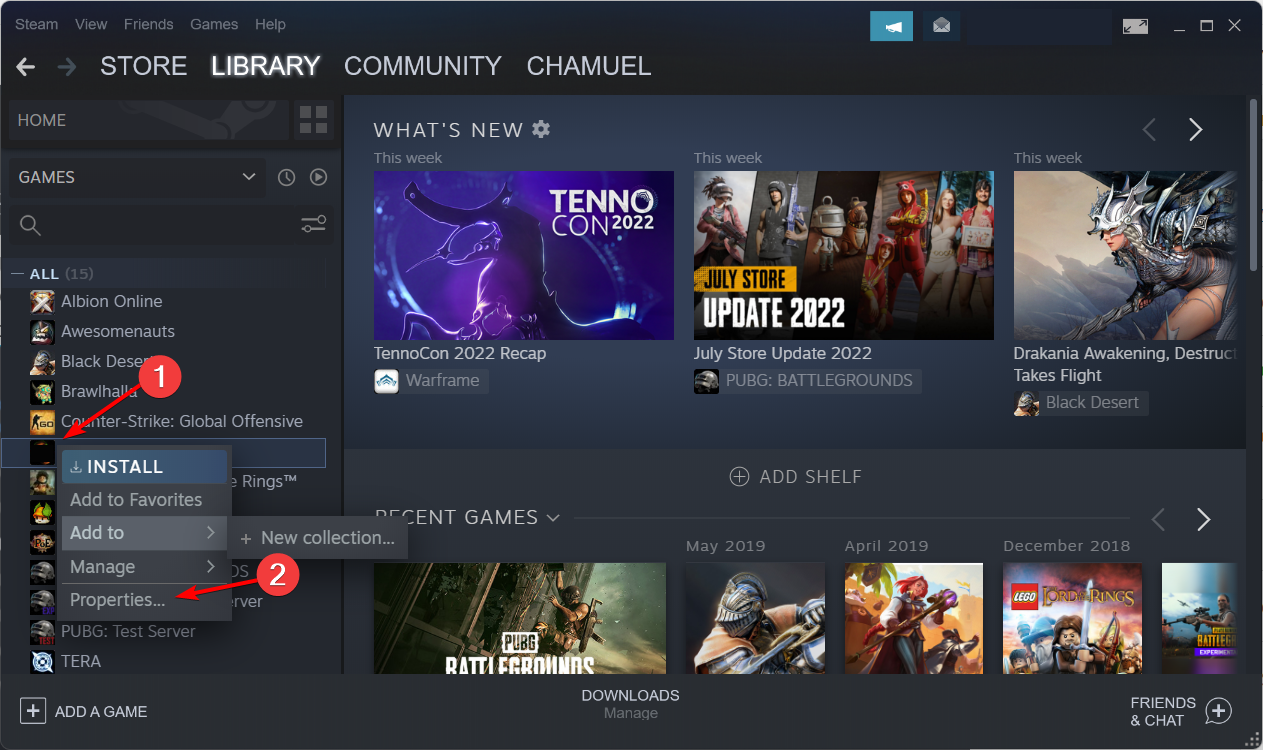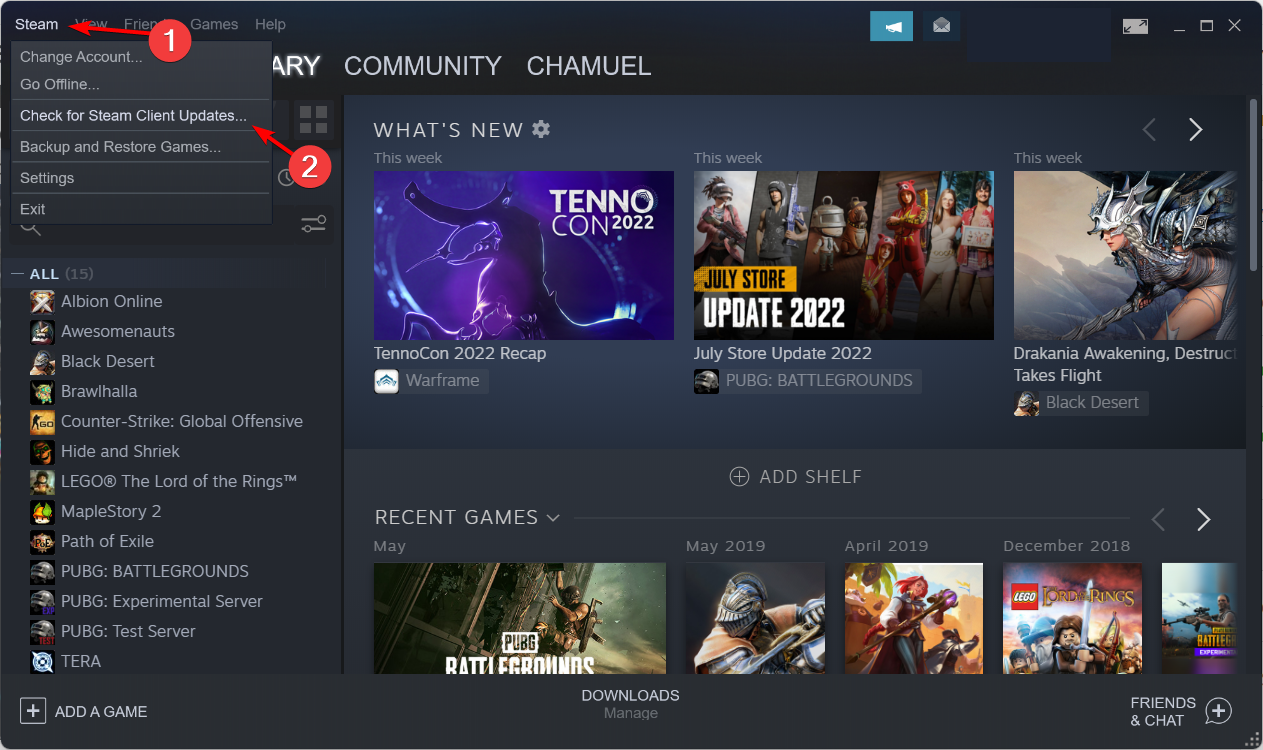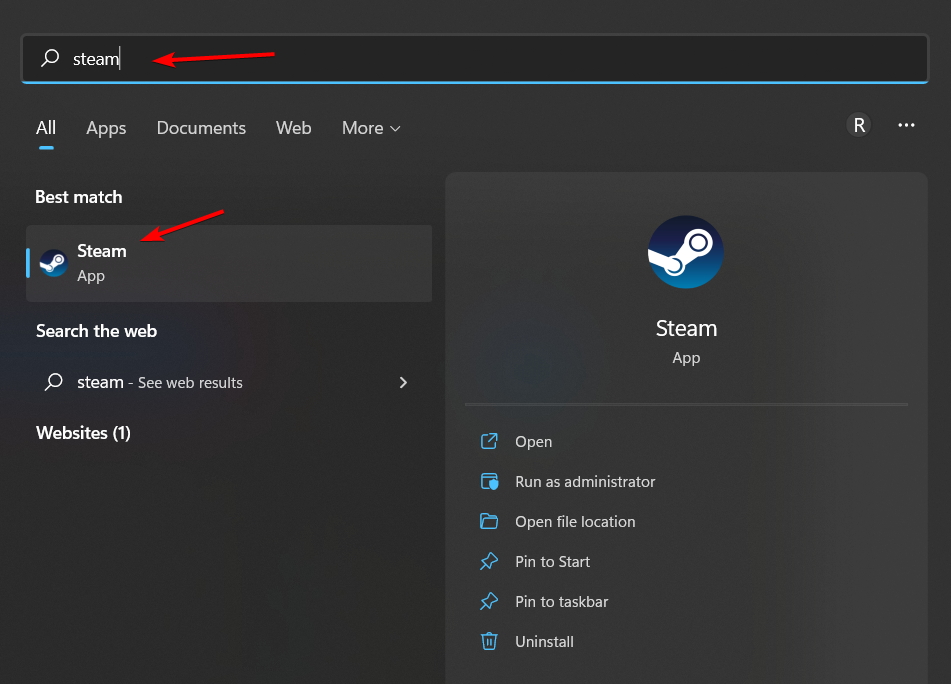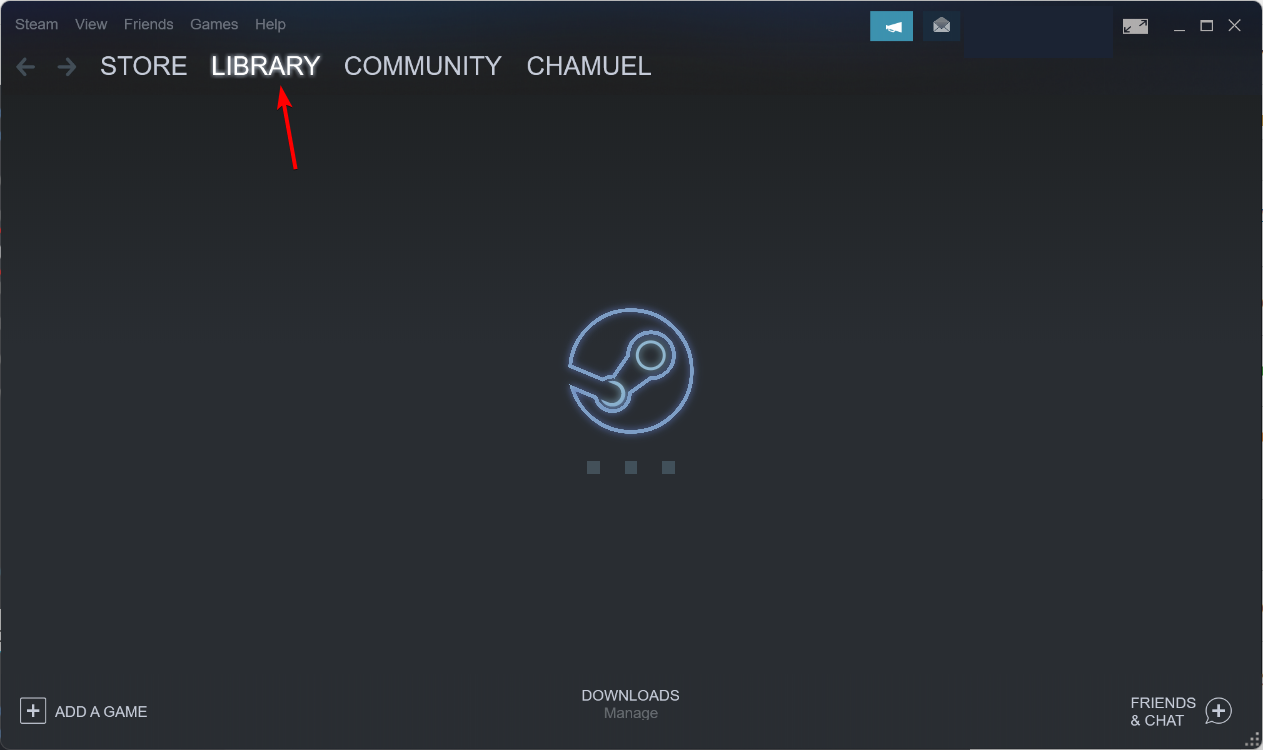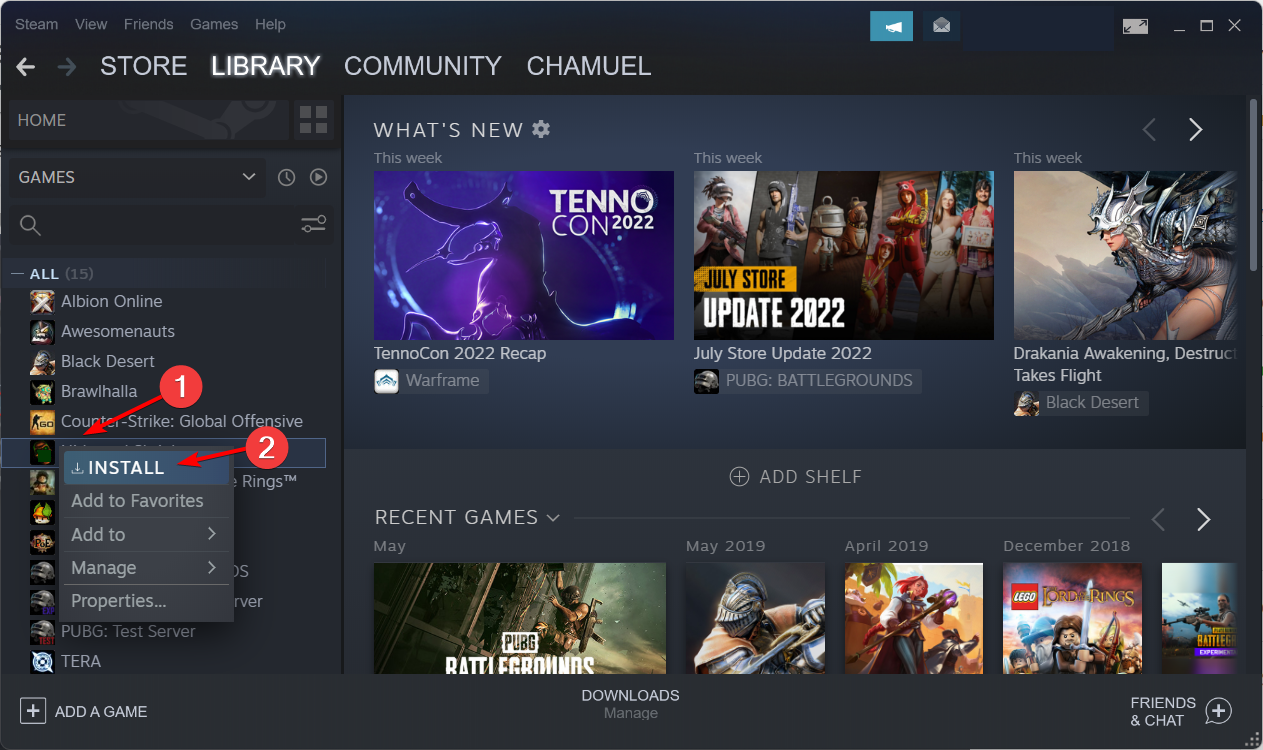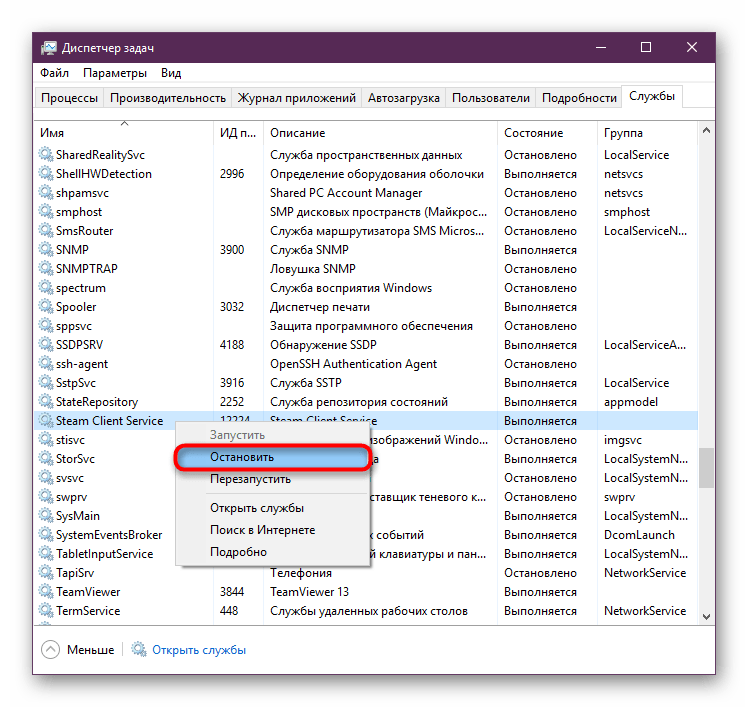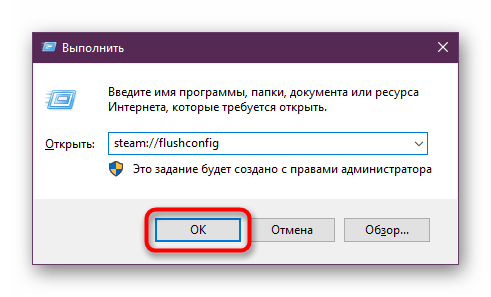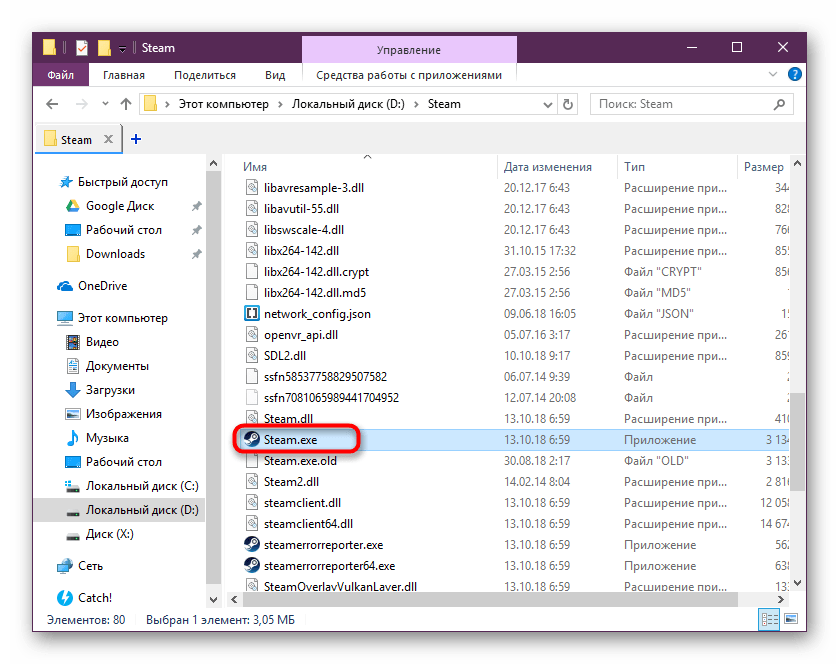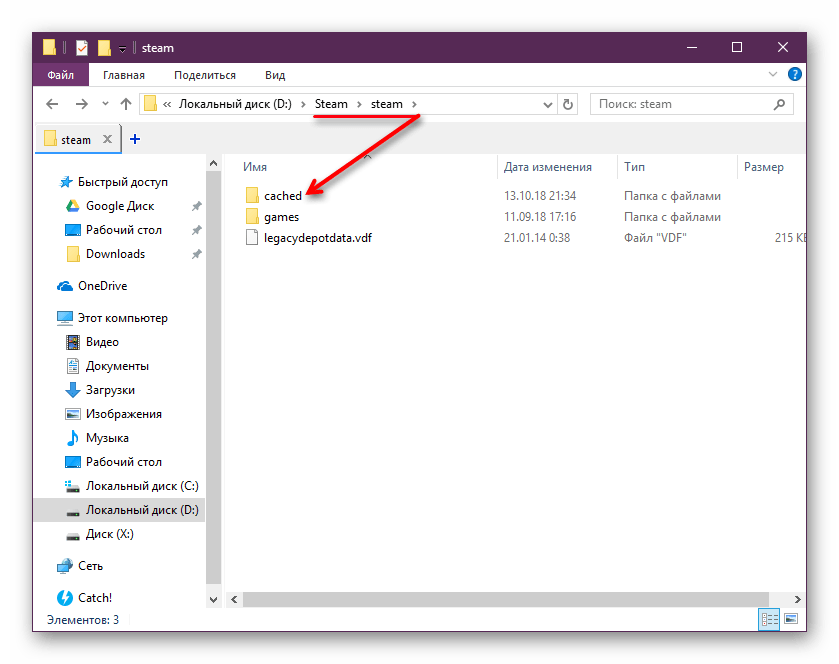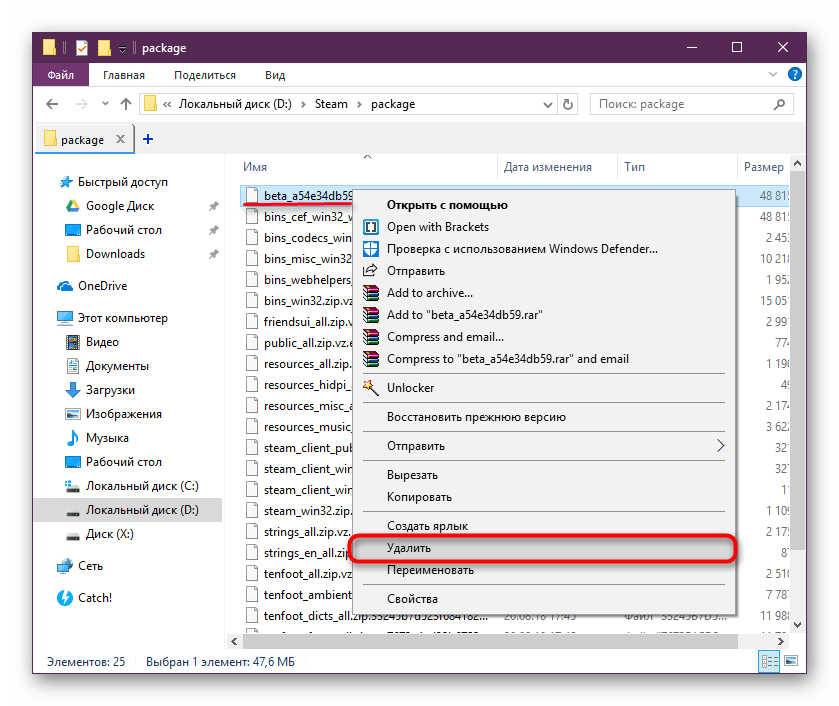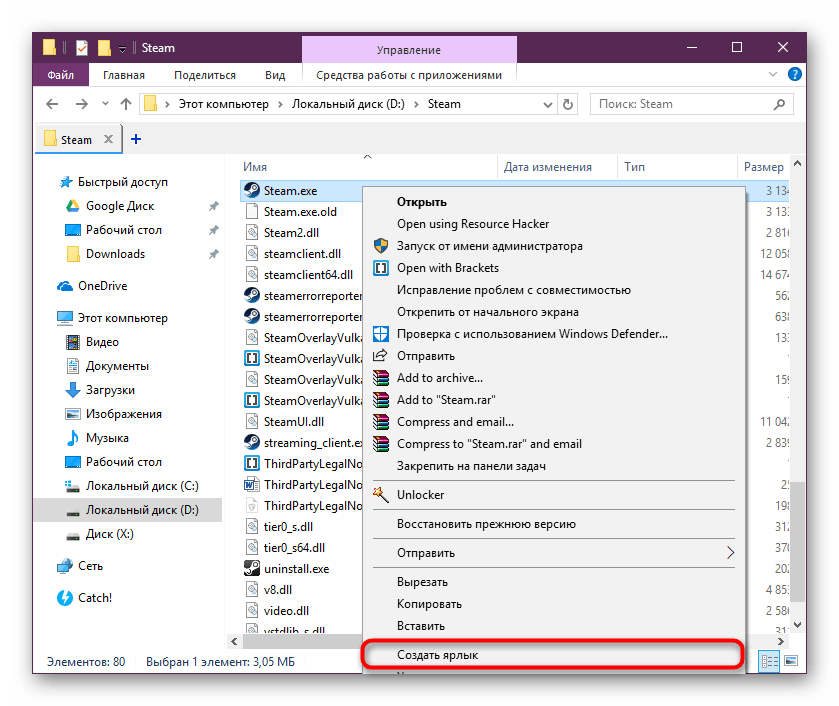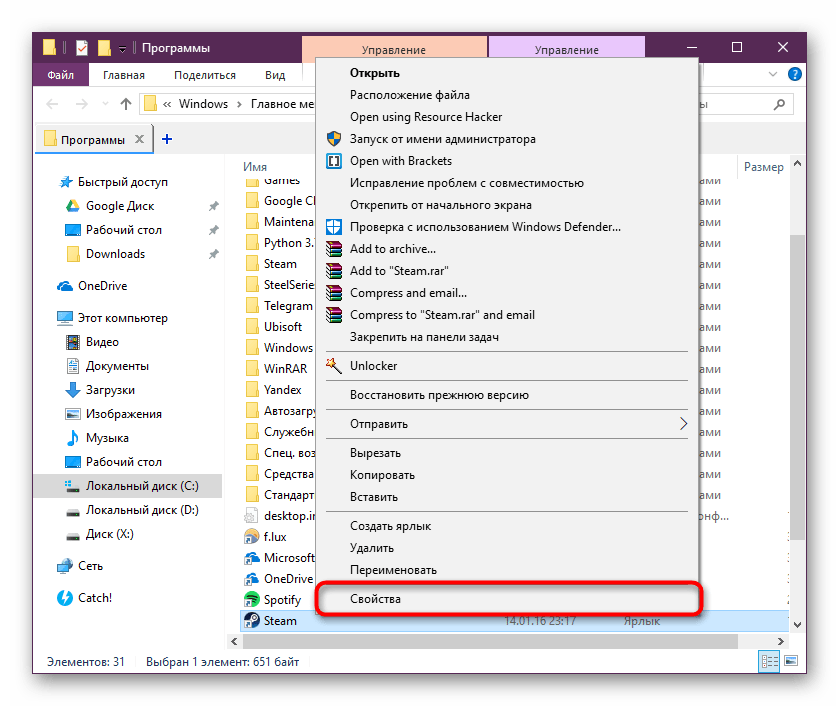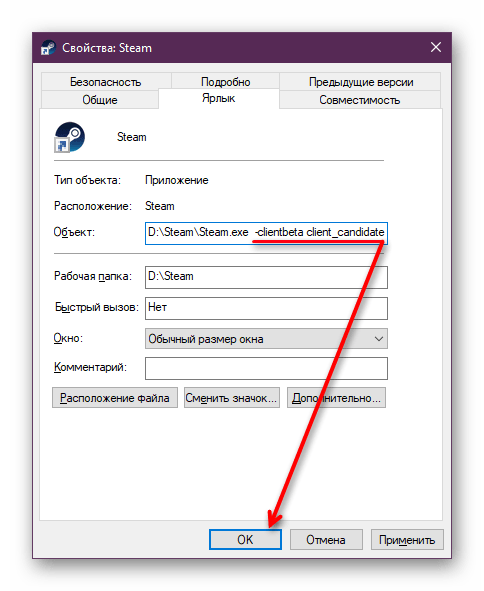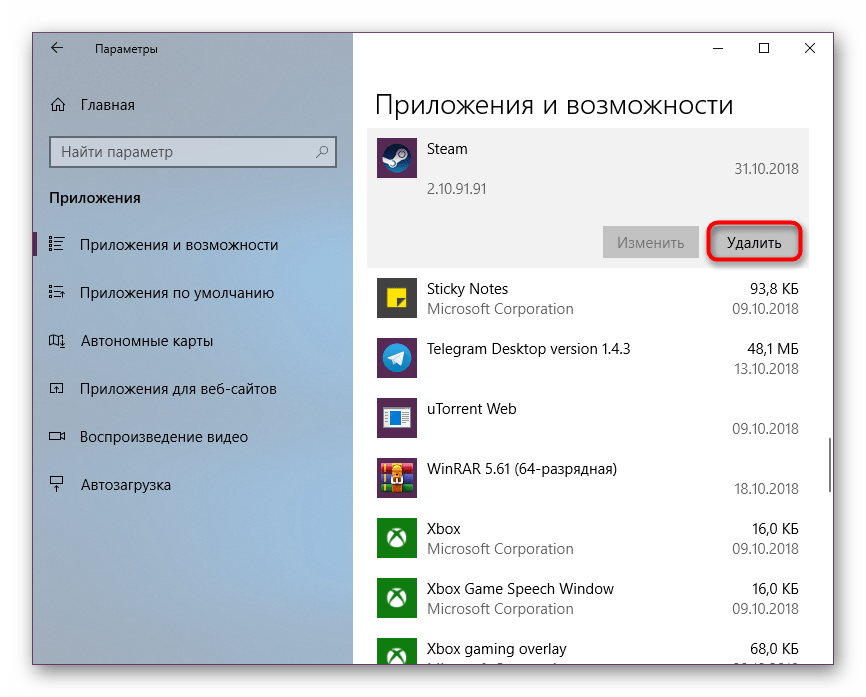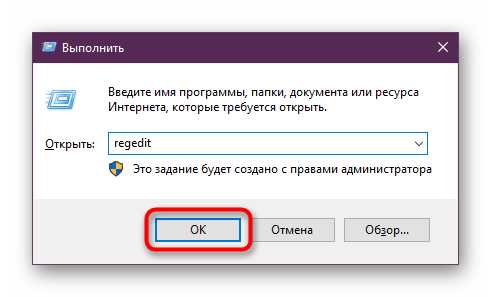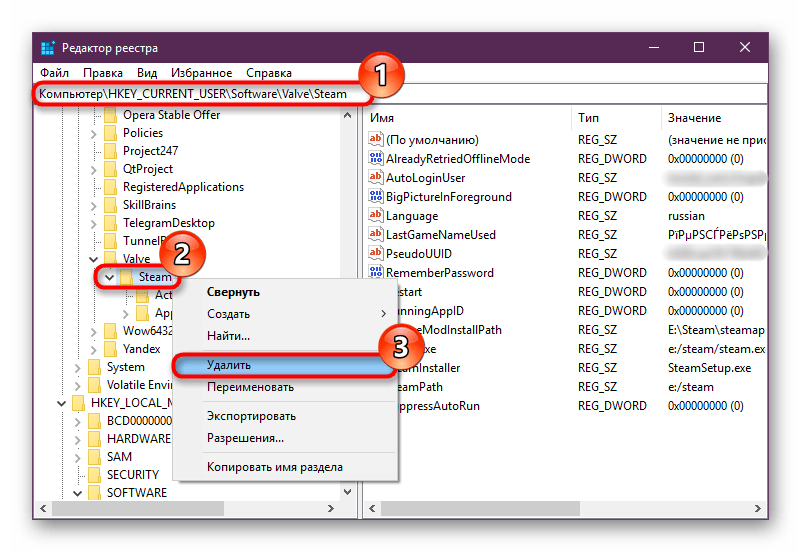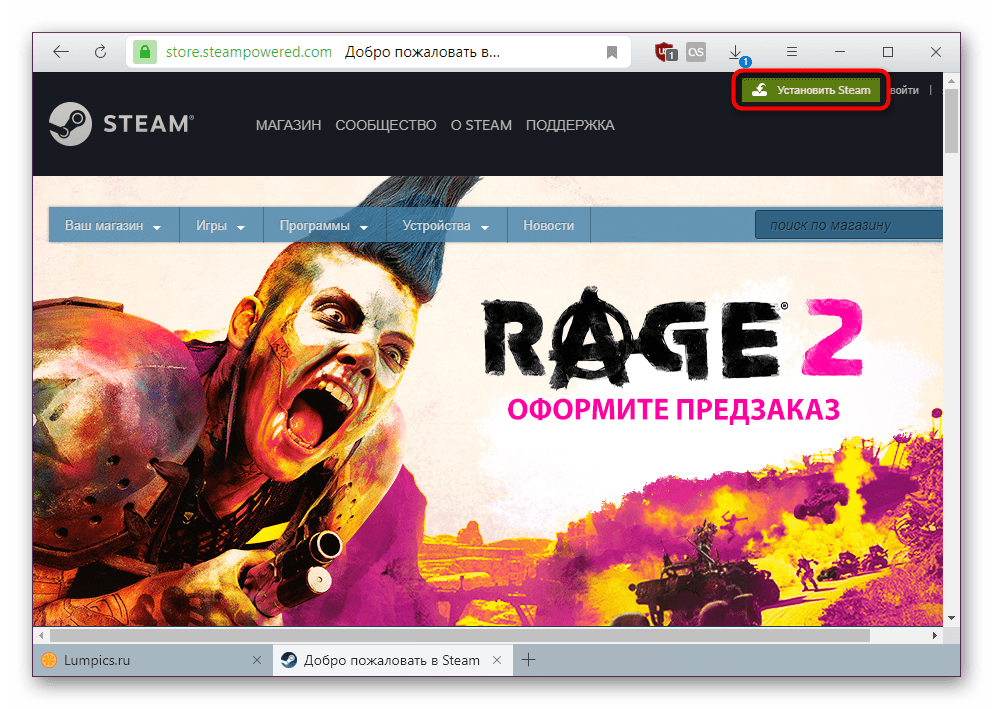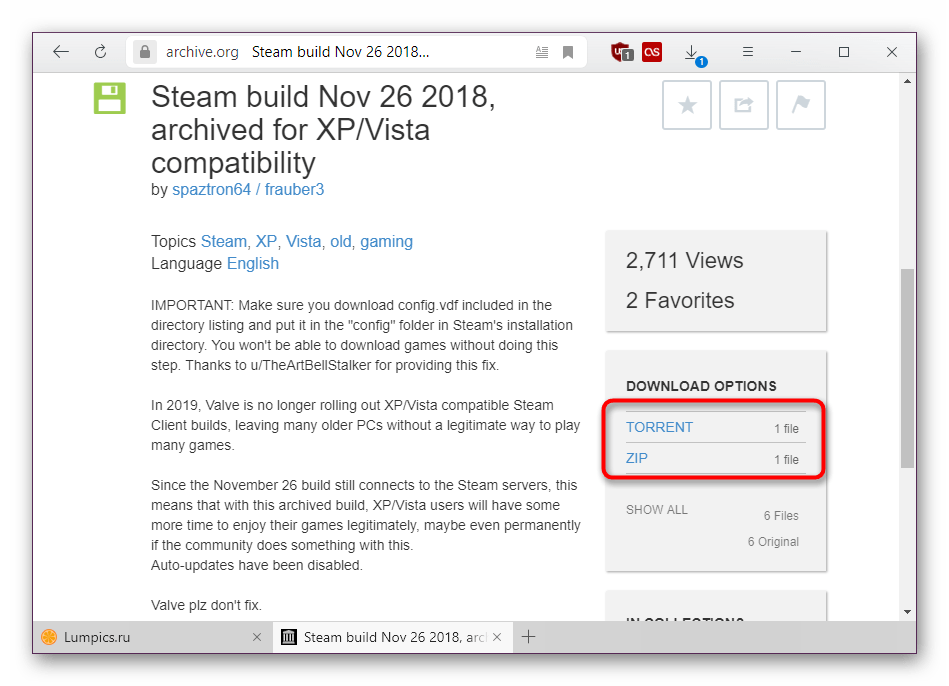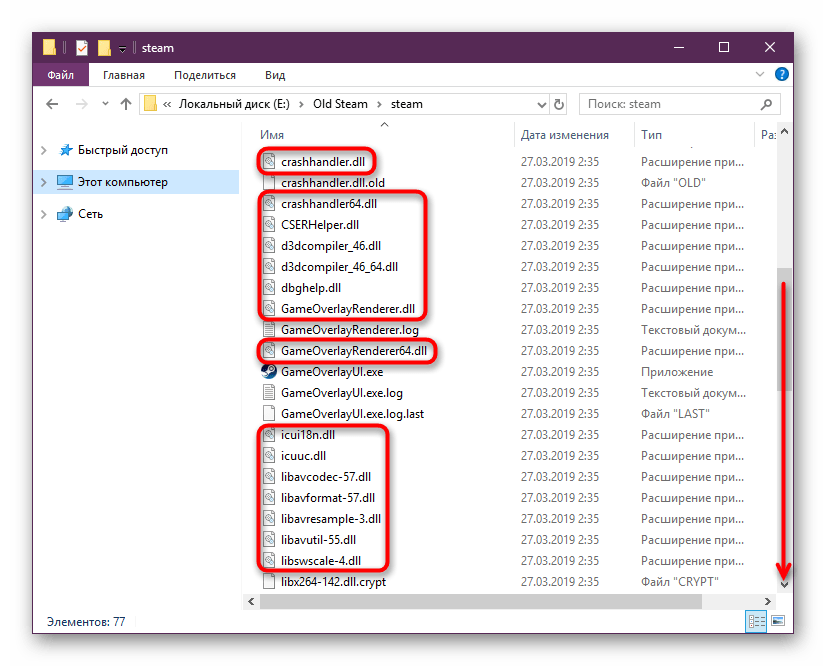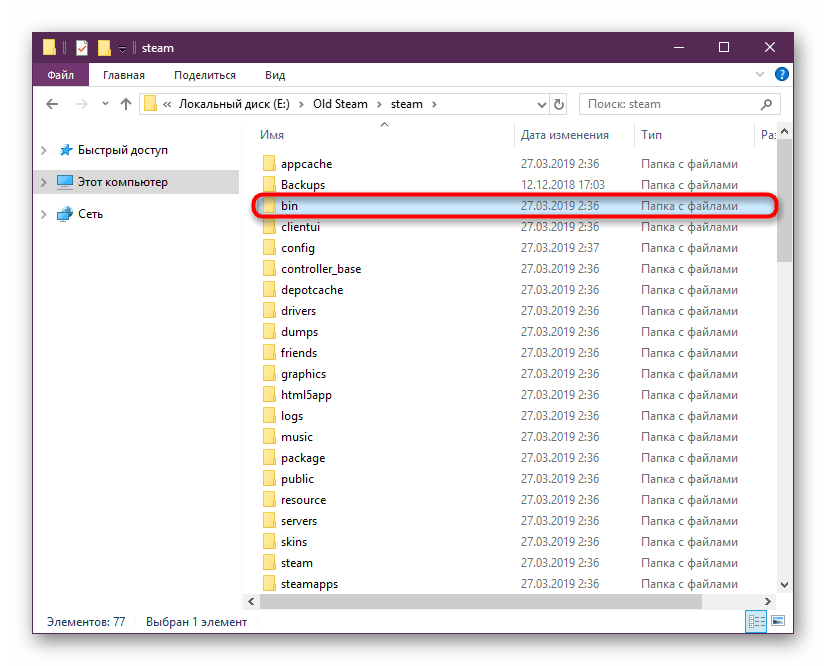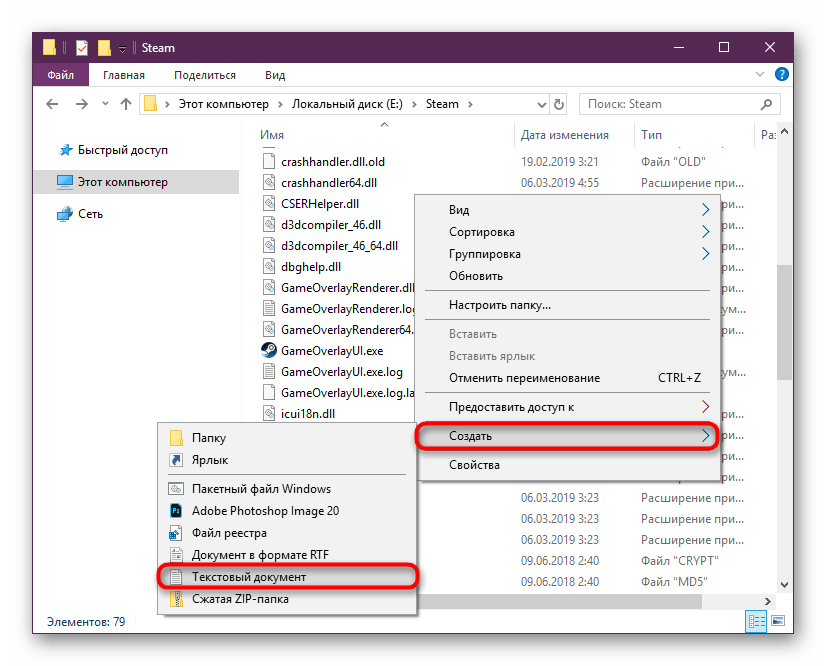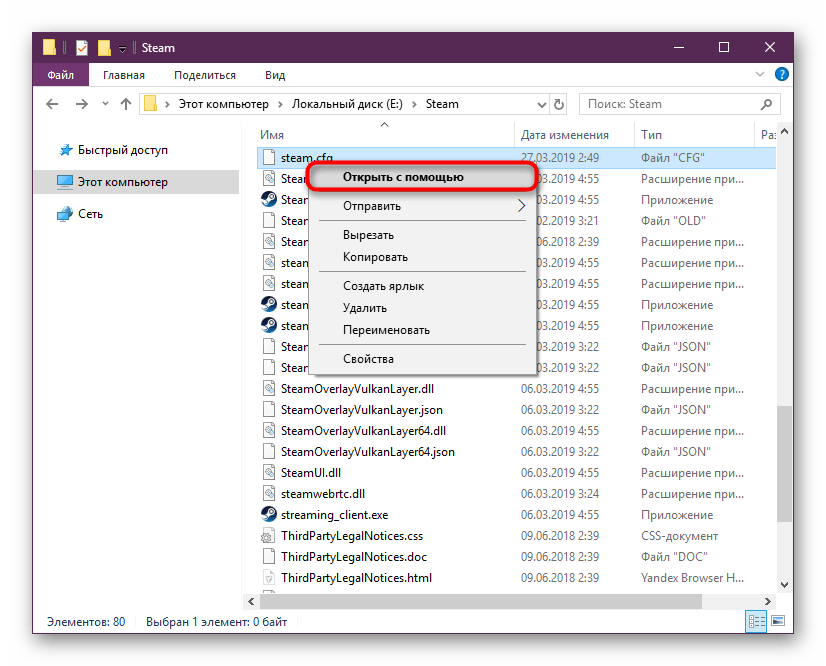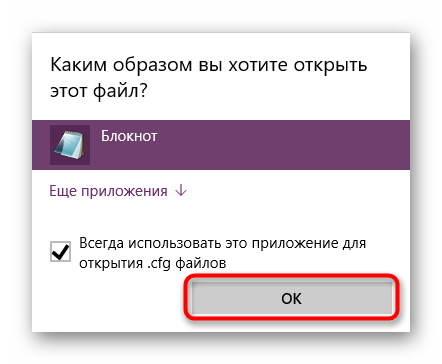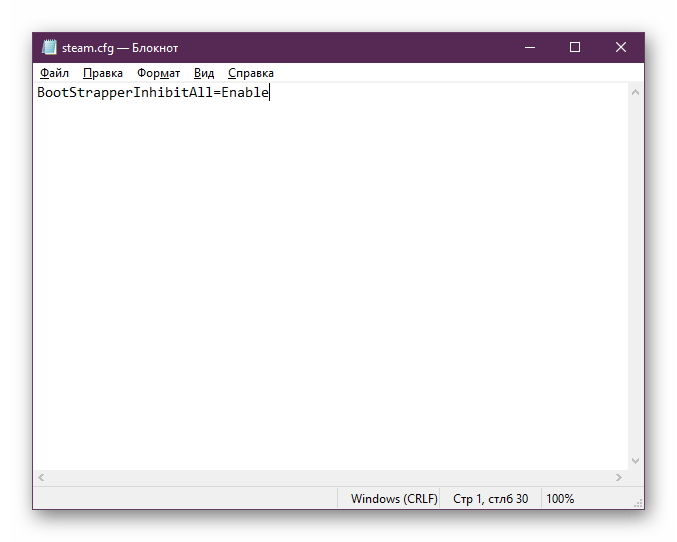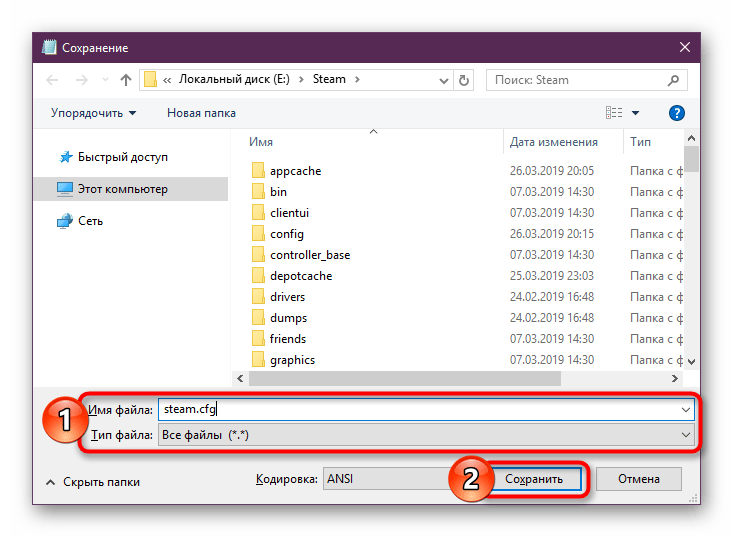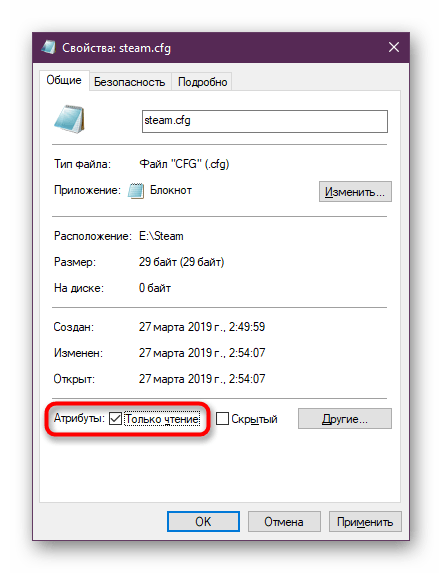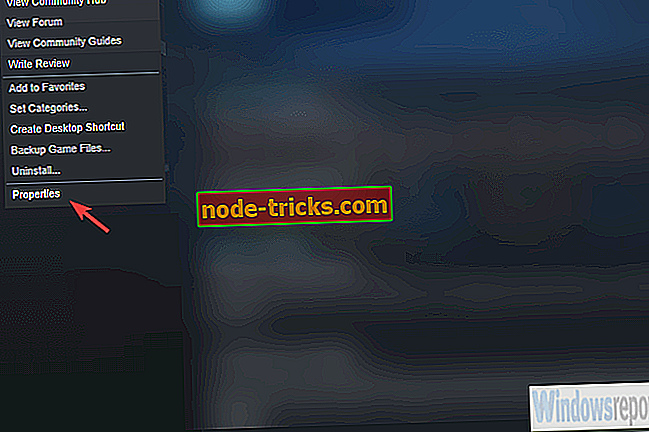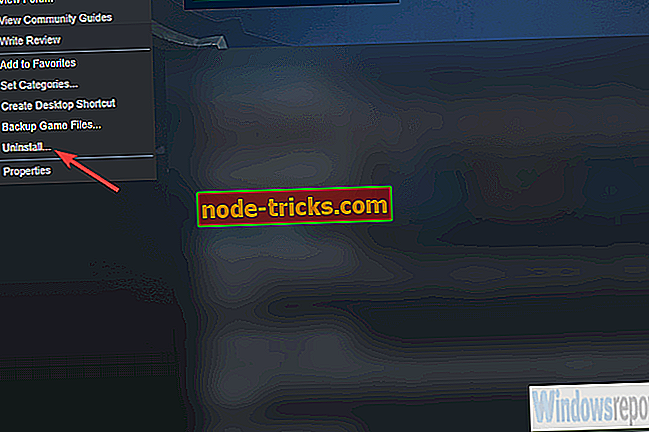Installing the Redistributables pack may quickly solve the issue
by Aleksandar Ognjanovic
Aleksandar’s main passion is technology. With a solid writing background, he is determined to bring the bleeding edge to the common user. With a keen eye, he always… read more
Updated on February 10, 2023
Reviewed by
Vlad Turiceanu
Passionate about technology, Windows, and everything that has a power button, he spent most of his time developing new skills and learning more about the tech world. Coming… read more
- Dead Cells is just one of the games blocked by a failed to load library steam.hdll error.
- When the platform is unable to load library steam.dll, you might be able to launch the game from its folder.
- There’s also a way to repair the game in the Steam library.
XINSTALL BY CLICKING THE DOWNLOAD FILE
This software will repair common computer errors, protect you from file loss, malware, hardware failure and optimize your PC for maximum performance. Fix PC issues and remove viruses now in 3 easy steps:
- Download Restoro PC Repair Tool that comes with Patented Technologies (patent available here).
- Click Start Scan to find Windows issues that could be causing PC problems.
- Click Repair All to fix issues affecting your computer’s security and performance
- Restoro has been downloaded by 0 readers this month.
Dead Cells is one of the best games in the action platformer genre, with Metroidvania setting and excellent fast-paced gameplay. However, users reported getting the Failed to load library Steam.hdll error message.
If you are also facing this issue, the solutions below will help you get your game up and running again in no time, so make sure you read it thoroughly.
What causes Failed to load library steam.hdll error?
Below are some of the causes of the failed to load library steam.hdll error:
- Corrupt game files: If your game file is corrupt, you will be unable to load the Steam support library. The way out of this is to repair the game files and restart Steam.
- Outdated app: This error might sometimes appear because the Steam app is outdated. You need to check for and install the latest updates to get past this error.
- Missing redistributable pack: At times, the DLL pack might be missing on your PC. You need to download them and restart Steam to get back to playing your game.
After listing the possible causes of this issue, below are some of its variations, as reported by users:
- The program can’t start because Steam.hdll is missing from your computer: Hdll is a crucial component for various Windows programs, and the error message hints that the file is either damaged or missing, which causes problems for the software.
- Error loading Steam.hdll. The specified module could not be found: If you see the message Failed to load library steam. hdll, it indicates that either your system or game files are corrupted. This might be the consequence of changes made to the system, a false positive detected by the antivirus software, or, most commonly, an incorrect update.
- There was a problem starting Steam.hdll: Your machine lacks the file steam.hdll, which prevents the software from starting properly.
- Steam.hdll could not be located: This error message pops up when the file is missing. By reinstalling the game, you will be able to address the problem.
- Cannot register Steam.hdll: Just like before, updating or reinstalling the game will ensure that its files get looked over and replaced.
That said, let’s jump into the list of solutions we provided for you to implement and fix the Failed to load library Steam.hdll issue. Follow along!
How can I fix Failed to load library steam.hdll error in Dead Cells?
- What causes Failed to load library steam.hdll error?
- How can I fix Failed to load library steam.hdll error in Dead Cells?
- 1. Run a third-party DLL fixer
- 2. Install the Redistributables pack
- 3. Launch the game from the game folder
- 4. Try repairing the game
- 5. Update Steam
- 6. Reinstall the game
- Why is my Steam library a black screen?
- Is there going to be a Dead Cells 2?
1. Run a third-party DLL fixer
A dynamic link library (DLL) is a small piece of software that sits in its file and is frequently referenced by other programs. As a result, if one is missing from the Steam Library registry file, Dead Cells may experience difficulties.
The DLL is occasionally installed by something else, such as your operating system, and is just expected to exist.
This problem can occasionally be fixed by running a repair tool that looks for and replaces any missing DLLs. It also creates a backup of your registry so it may be restored at any time.
2. Install the Redistributables pack
Dead Cell, like any other game, requires specific associated applications to work optimally.
In this case, the probable reason for the error is your system’s absence of Redist C++ Studio.
This, of course, can be quickly resolved by installing the right package on your PC. You can go for the x86 or x64 versions depending on the system architecture.
In addition, we recommend installing various versions, just to be sure (install the x86 version even if you have a 64-bit Windows). If this does not fix your problem, move to the next solution.
3. Launch the game from the game folder
Instead of relying on Steam to run the game (which seems to be an issue starter here), you can always use the executable file from the installation folder.
To make things easier, create a desktop shortcut. Certain games work better when running through the Steam client, but that doesn’t need to be the case.
The game installation for Steam-based games is found in the following path: C:Program FilesSteam(x86)SteamAppsCommon
Some PC issues are hard to tackle, especially when it comes to corrupted repositories or missing Windows files. If you are having troubles fixing an error, your system may be partially broken.
We recommend installing Restoro, a tool that will scan your machine and identify what the fault is.
Click here to download and start repairing.
Once there, open the Dead Cell folder and create a desktop shortcut from the deadcell.exe. Then, try starting the game and look for changes with the Failed to load library Steam.hdll issue.
4. Try repairing the game
- Press the Windows key, type Steam, then click on the first result.
- From the main menu shown on the opened window, choose Library.
- Right-click on the Dead Cells and open Properties.
- Select the Local files tab.
- Click on the Verify Integrity of Game Files button.
Even though it rarely occurs, the corruption of game installation files might be why the game won’t run through Steam.
The Failed to load library Steam.hdll error means that either system or game files are not as it’s supposed to be. This might result from system changes, antivirus false positives, or, most likely, an erroneous update.
You can always rely on Steam’s built-in Verification Checker when this happens. This tool allows you to scan for changes with game files and fix corrupted or incomplete files, so use it freely in any similar unhappy events.
- Error Code e84 on Steam: How to Fix it
- Comctl32.dll Not Found: How to Fix or Download it Again
- Shpafact.dll: What is It And How to Fix Its Errors
5. Update Steam
- Hit Windows, type Steam, then open the app.
- From the window’s top-left corner, click on Steam, then choose to Check for Steam client updates.
- Wait until the process is completed, then restart the app.
As we said in the previous step, the probable reason for the issue is recent changes made to the game or the system.
You can address this by updating again, hoping there’s a patch for the game that sorts out the issue at hand.
Note that this solution also works in the case of Failed to load library video.hdll. Making sure that the Steam client is always up to date.
Once you’ve updated Dead Cell and Steam, restart your PC and look for changes. If the issue persists, try reinstalling the game.
6. Reinstall the game
- Hit the Windows key, type Steam, and click on the app to open it.
- From the main context menu, select Library.
- Now, right-click on Dead Cell and choose Uninstall from the contextual menu.
- Restart your PC then, open Steam, then choose Library.
- Right-click on Dead Cell, then select Install. Steam.hdll will download as well.
This would be the last resort if none of the previous steps removed the Failed to load library pop-up. Even if, in some cases, this option didn’t work, you might be lucky as some users claimed to solve today’s error in this way.
Don’t worry. Your game progress will be saved in Steam Cloud.
Why is my Steam library a black screen?
There are various potential causes of the Steam games library not loading issue. Multiple scenarios are possible, ranging from your antivirus software interfering with your Steam to bugs found inside the Steam installation.
But don’t worry, as we’ve already put together a step-by-step guide on how to fix Steam windows going black.
Is there going to be a Dead Cells 2?
If you’re a Dead Cells fan, you’re undoubtedly excited about a new and improved release. However, speaking in an interview, Dead Cells designer Sébastien Bénard was pretty honest about this subject, and his words are not too optimistic, as follows:
If you create a big hit, it’s best to use this energy to make something different. I don’t think we’ll make a Dead Cells 2. We’re more open to creating more content and opening the game up more to the community.
If we did make a Dead Cells 2, it’s because we really need the money (laughing). We don’t want to stick to the same thing though… if we did come back it would be something quite different.
In order words, we are not expecting a new Dead Cells game, but who knows? The future is unpredictable so manufacturers might surprise us.
Until then, it is best to hope they will come up with fresh content that will raise the gaming experience standards even more. Also, check out our list of the 50 all-time best games to try before Dead Cells 2 comes out.
That should do it. If you’re still stuck with the Failed to load library Steam.hdll error, consider posting the details in the comments below. We might be able to assist you.

Dead Cells — одна из лучших игр в жанре экшн-платформеров с сеттингом Metroidvania и потрясающим динамичным геймплеем. Игра привлекла к себе много внимания и не зря — она понравится всем истинным энтузиастам .
Однако по какой-то особой причине некоторые игроки не могут запустить его и винят в этом следующее всплывающее окно, связанное с Dead Cells:
Не удалось загрузить библиотеку steam.hdll
Приведенный ниже список из 6 шагов поможет вашей игре снова запуститься в кратчайшие сроки, поэтому убедитесь, что вы прочитали его полностью.
Что означает ошибка Failed to load library steam.hdll в Dead Cells?
Если вы все еще не уверены в том, что все это значит, вам следует взглянуть на то, как эта проблема описывается пользователями на некоторых из самых популярных форумов:
Я встретил эту ошибку после установки нового (6.6M) обновления. Я переустановил игру, но не работает.
Библиотека динамической компоновки, также известная как DLL, служит набором инструкций или функций для использования другими программами.
Назначение DLL-файла — экономить место на диске, предоставляя быстрый доступ к коду и данным, которые необходимы для работы некоторых приложений.
Имейте в виду, что большинство DLL-файлов включены в установку Windows по умолчанию. Говоря о steam.hdll, если он поврежден или отсутствует, вы можете получить сегодняшнее сообщение об ошибке.
Это наиболее распространенные сообщения об ошибках, связанных с steam.hdll:
- Программа не запускается, потому что на вашем компьютере отсутствует steam.hdll
- Ошибка загрузки steam.hdll. Указанный модуль не может быть найден
- Возникла проблема при запуске steam.hdll
- Не удалось найти steam.hdll
- Не удается зарегистрировать steam.hdll
Что делать, если Dead Cells не удалось загрузить библиотеку steam.hdll?
- Запустите стороннее средство исправления DLL
- Установите пакет распространяемых файлов
- Запустите игру из папки с игрой
- Попробуйте восстановить игру
- Обновите Steam и Dead Cells
- Переустановите игру
1. Запустите сторонний фиксаж DLL
Динамическая библиотека (DLL) — это небольшая часть программного обеспечения, которая находится в своем файле и на которую часто ссылаются другие программы. В результате, если он отсутствует в файле реестра библиотеки Steam, у Dead Cells могут возникнуть проблемы.
Библиотека DLL иногда устанавливается чем-то другим, например вашей операционной системой, и предполагается, что она существует. Эту проблему иногда можно исправить, запустив инструмент восстановления, который ищет и заменяет любые отсутствующие библиотеки DLL. Он также создает резервную копию вашего реестра, чтобы его можно было легко восстановить в любое время.
2. Установите пакет распространяемых компонентов.
Dead Cell — как и любая другая игра, для работы требуются определенные связанные приложения.
В этом случае вероятной причиной ошибки является отсутствие Redist C++ Studio в вашей системе.
Это, конечно, можно легко решить, установив соответствующий пакет на свой компьютер. В зависимости от архитектуры системы вы можете выбрать версию x86 или x64.
Кроме того, мы рекомендуем устанавливать различные версии, просто для уверенности (устанавливайте версию x86, даже если у вас 64-битная Windows). Если это не решит вашу проблему, перейдите к следующему решению.
3. Запускаем игру из папки с игрой
Вместо того, чтобы полагаться на Steam для запуска игры (что здесь, похоже, является пусковым механизмом), вы всегда можете использовать исполняемый файл из папки установки.
Чтобы упростить задачу, создайте ярлык на рабочем столе. Некоторые игры работают лучше при запуске через клиент Steam, но это не обязательно.
Установка игры для игр на основе Steam находится по следующему пути:C:Program FilesSteam (x86)SteamAppsCommon
Оказавшись там, откройте папку Dead Cell и создайте ярлык на рабочем столе из файла deadcell.exe. Попробуйте запустить игру и поищите изменения.
4. Попробуйте восстановить игру
- Нажмите на Windows клавишу, введите Steam, затем нажмите на первый результат.
- В главном меню, показанном в открывшемся окне, выберите «Библиотека» .
- Щелкните правой кнопкой мыши Dead Cells и откройте «Свойства».
- Выберите вкладку «Локальные файлы ».
- Нажмите на кнопку «Проверить целостность файлов игры» .
Хотя это происходит редко, повреждение установочных файлов игры может быть причиной того, что игра не запускается через Steam.
Ошибка Failed to load library steam.hdll означает, что системные или игровые файлы не такие, как предполагалось.
Это может быть результатом системных изменений, ложного срабатывания антивируса или, что наиболее вероятно, ошибочного обновления.
Когда это происходит, вы всегда можете положиться на встроенную проверку подлинности Steam. Этот инструмент позволяет вам сканировать файлы игры на наличие изменений и исправлять поврежденные или неполные файлы, поэтому свободно используйте его в любых подобных несчастных случаях.
5. Обновите Steam и Dead Cells
5.1 Steam
- Нажмите Windows, введите Steam, затем откройте приложение.
- В верхнем левом углу окна нажмите Steam, затем выберите «Проверить наличие обновлений клиента Steam».
- Дождитесь завершения процесса, затем перезапустите приложение.
5.2 Dead Cells
- Откройте Dead Cells в приложении Google Play Store.
- Если доступно обновление, оно появится рядом с игрой.
- Чтобы установить доступное обновление, коснитесь игры, затем выберите «Обновить».
Как мы уже говорили на предыдущем шаге, вероятная причина проблемы заключается в недавних изменениях, внесенных либо в игру, либо в систему.
Вы можете решить эту проблему, снова обновившись, надеясь, что для игры есть патч, который решает проблему.
Кроме того, важно убедиться, что клиент Steam всегда обновлен.
После того, как вы обновите Dead Cell и Steam, перезагрузите компьютер и найдите изменения. Если проблема не устранена, попробуйте переустановить игру.
6. Переустановите игру
- Нажмите Windows клавишу, введите Steam и щелкните приложение, чтобы открыть его.
- В главном контекстном меню выберите «Библиотека».
- Теперь щелкните правой кнопкой мыши Dead Cell и выберите «Удалить» в контекстном меню.
- Перезагрузите компьютер.
- Откройте Steam, затем выберите «Библиотека».
- Щелкните правой кнопкой мыши Dead Cell и выберите «Установить».
Это последнее средство, если ни один из предыдущих шагов не удалил всплывающее окно «Не удалось загрузить библиотеку steam.hdll». Даже если в некоторых случаях этот вариант не сработал, вам может повезти, так как некоторые пользователи утверждали, что решили таким образом сегодняшнюю ошибку.
Не волнуйтесь, ваш игровой прогресс будет сохранен в Steam Cloud.
Будет ли Dead Cells 2?
Если вы поклонник Dead Cells, вы наверняка в восторге от новой и улучшенной версии. Однако, говоря в интервью, дизайнер Dead Cells Себастьен Бенар был довольно честен по этому поводу, и его слова не слишком оптимистичны, а именно:
Если вы создаете большой успех, лучше всего использовать эту энергию, чтобы сделать что-то другое. Я не думаю, что мы сделаем Dead Cells 2. Мы более открыты для создания большего количества контента и открытия игры для сообщества. Если мы сделали Dead Cells 2, то только потому, что нам очень нужны деньги (смеется). Однако мы не хотим придерживаться одного и того же… если бы мы вернулись, это было бы совсем другое.
Короче говоря, новой игры Dead Cells мы не ждем, но кто знает? Будущее непредсказуемо, поэтому производители могут удивить нас.
До тех пор лучше всего надеяться, что они придут с каким-то свежим контентом, который еще больше повысит стандарты игрового опыта.
Это должно сработать. Если вы все еще сталкиваетесь с ошибкой, рассмотрите возможность публикации подробностей в разделе комментариев ниже. Возможно, мы сможем вам помочь.
На чтение 4 мин. Просмотров 6.4k. Опубликовано 03.09.2019
Dead Cells – одна из лучших игр в жанре платформы, с настройкой Metroidivania и потрясающим динамичным геймплеем. Игра привлекла к себе много внимания, и на то есть веская причина – это настоящая опасность для всех истинных энтузиастов.
Однако по какой-то особой причине некоторые игроки не смогли запустить его. Появится сообщение « Не удалось загрузить библиотеку steam.hdll », и они не смогут запустить игру. Это можно решить, и мы объяснили, как в 5-шаговом списке ниже.
Содержание
- Как исправить ошибку «Не удалось загрузить библиотеку steam.hdll» на Dead Cells
- Решение 1. Установите распространяемые файлы
- Решение 2 – Запустите игру из папки с игрой
- Решение 3 – Попробуйте восстановить игру
- Решение 4 – Обновление Steam и Dead Cells
- Решение 5 – Переустановите игру
Как исправить ошибку «Не удалось загрузить библиотеку steam.hdll» на Dead Cells
- Установить распространяемые
- Запустите игру из папки с игрой
- Попробуйте восстановить игру
- Обновите Steam и Dead Cells
- Переустановите игру
Решение 1. Установите распространяемые файлы
Начнем с того, что для работы этой и, как правило, любой другой игры требуются определенные приложения. В этом случае вероятной причиной данной ошибки является отсутствие Redist C ++ Studio в вашей системе. Это, конечно, можно легко решить, установив соответствующий пакет на вашем компьютере.
В зависимости от архитектуры системы вы можете выбрать версию для x86 или x64. Кроме того, мы рекомендуем установить различные версии, чтобы быть уверенным (установите версию x86, даже если у вас 64-разрядная версия Windows). Вы можете найти установку Redist здесь.
Решение 2 – Запустите игру из папки с игрой
Вместо того, чтобы полагаться на Steam для запуска игры (которая кажется здесь проблемой), вы всегда можете использовать исполняемый файл из папки установки. Чтобы упростить задачу, создайте ярлык на рабочем столе. Некоторые игры работают лучше при запуске через клиент Steam, но это не обязательно так.
Установка игры для игр на основе Steam находится по следующему пути:
- C: Program FilesSteam (x86) SteamAppsCommon
Оказавшись там, откройте папку Dead Cell и создайте ярлык на рабочем столе из deadcell.exe. Попробуйте запустить игру и поищите изменения.
- ЧИТАЙТЕ ТАКЖЕ: лучшие RPG-игры для Windows 10 в 2019 году
Решение 3 – Попробуйте восстановить игру
Хотя это происходит редко, повреждение установочных файлов игры может быть причиной того, что игра не будет работать через Steam. Ошибка «Не удалось загрузить библиотеку steam.hdll» означает, что системные или игровые файлы не соответствуют предполагаемым.
Это может быть результатом системных изменений, ложного срабатывания антивируса или, скорее всего, ошибочного обновления.
Когда это происходит, вы всегда можете положиться на встроенную проверку Steam. Этот инструмент позволяет сканировать изменения в файлах игры и исправлять поврежденные или неполные файлы.
Вот как это сделать:
- Open пара .
- Выберите Библиотека .
- Нажмите правой кнопкой мыши на Мертвые клетки и откройте Свойства .
- Выберите вкладку Локальные файлы .
- Нажмите кнопку Проверить целостность игровых файлов ».
Решение 4 – Обновление Steam и Dead Cells
Как мы уже говорили на предыдущем этапе, вероятная причина проблемы заключается в недавних изменениях, внесенных в игру или систему. Вы можете решить эту проблему, снова обновившись, надеясь, что для игры есть патч, который решит проблему. Кроме того, также важно убедиться, что клиент Steam всегда обновлен.
После того, как вы обновите Dead Cell и Steam, перезагрузите компьютер и посмотрите изменения. Если проблема не устранена, попробуйте переустановить игру.
Решение 5 – Переустановите игру
Если ни один из предыдущих шагов не освободил вас от ошибки «Failed to load library steam.hdll», мы рекомендуем переустановить игру. Это можно сделать довольно просто с помощью клиента Steam. После удаления Dead Cell перезагрузите компьютер и установите его снова. Благодаря Steam Cloud ваш прогресс не будет потерян.
- Читайте также: как использовать команду «steam: // flushconfig» в Windows 10
Вот как переустановить Dead Cell за несколько простых шагов:
- Откройте клиент Steam .
- Open Библиотека .
- Нажмите правой кнопкой мыши на Dead Cell и выберите Удалить в контекстном меню.
- Перезагрузите компьютер.
- Откройте Steam еще раз и выберите Библиотека .
- Установите Dead Cell .
Это должно сделать это. Если вы все еще сталкиваетесь с ошибкой, рассмотрите возможность размещения подробностей в разделе комментариев ниже. Мы могли бы помочь вам.
Dead Cells — одна из лучших игр в жанре экшн-платформеров с сеттингом Metroidvania и потрясающим динамичным геймплеем. Игра привлекла к себе много внимания и не зря — она понравится всем истинным энтузиастам .
Однако по какой-то особой причине некоторые игроки не могут запустить его и винят в этом следующее всплывающее окно, связанное с Dead Cells:
Не удалось загрузить библиотеку steam.hdll
Приведенный ниже список из 6 шагов поможет вашей игре снова запуститься в кратчайшие сроки, поэтому убедитесь, что вы прочитали его полностью.
Что означает ошибка Failed to load library steam.hdll в Dead Cells?
Если вы все еще не уверены в том, что все это значит, вам следует взглянуть на то, как эта проблема описывается пользователями на некоторых из самых популярных форумов:
Я встретил эту ошибку после установки нового (6.6M) обновления. Я переустановил игру, но не работает.
Библиотека динамической компоновки, также известная как DLL, служит набором инструкций или функций для использования другими программами.
Назначение DLL-файла — экономить место на диске, предоставляя быстрый доступ к коду и данным, которые необходимы для работы некоторых приложений.
Имейте в виду, что большинство DLL-файлов включены в установку Windows по умолчанию. Говоря о steam.hdll, если он поврежден или отсутствует, вы можете получить сегодняшнее сообщение об ошибке.
Это наиболее распространенные сообщения об ошибках, связанных с steam.hdll:
- Программа не запускается, потому что на вашем компьютере отсутствует steam.hdll
- Ошибка загрузки steam.hdll. Указанный модуль не может быть найден
- Возникла проблема при запуске steam.hdll
- Не удалось найти steam.hdll
- Не удается зарегистрировать steam.hdll
Что делать, если Dead Cells не удалось загрузить библиотеку steam.hdll?
- Запустите стороннее средство исправления DLL
- Установите пакет распространяемых файлов
- Запустите игру из папки с игрой
- Попробуйте восстановить игру
- Обновите Steam и Dead Cells
- Переустановите игру
1. Запустите сторонний фиксаж DLL
Динамическая библиотека (DLL) — это небольшая часть программного обеспечения, которая находится в своем файле и на которую часто ссылаются другие программы. В результате, если он отсутствует в файле реестра библиотеки Steam, у Dead Cells могут возникнуть проблемы.
Библиотека DLL иногда устанавливается чем-то другим, например вашей операционной системой, и предполагается, что она существует. Эту проблему иногда можно исправить, запустив инструмент восстановления, который ищет и заменяет любые отсутствующие библиотеки DLL. Он также создает резервную копию вашего реестра, чтобы его можно было легко восстановить в любое время.
2. Установите пакет распространяемых компонентов.
Dead Cell — как и любая другая игра, для работы требуются определенные связанные приложения.
В этом случае вероятной причиной ошибки является отсутствие Redist C++ Studio в вашей системе.
Это, конечно, можно легко решить, установив соответствующий пакет на свой компьютер. В зависимости от архитектуры системы вы можете выбрать версию x86 или x64.
Кроме того, мы рекомендуем устанавливать различные версии, просто для уверенности (устанавливайте версию x86, даже если у вас 64-битная Windows). Если это не решит вашу проблему, перейдите к следующему решению.
3. Запускаем игру из папки с игрой
Вместо того, чтобы полагаться на Steam для запуска игры (что здесь, похоже, является пусковым механизмом), вы всегда можете использовать исполняемый файл из папки установки.
Чтобы упростить задачу, создайте ярлык на рабочем столе. Некоторые игры работают лучше при запуске через клиент Steam, но это не обязательно.
Установка игры для игр на основе Steam находится по следующему пути:C:Program FilesSteam (x86)SteamAppsCommon
Оказавшись там, откройте папку Dead Cell и создайте ярлык на рабочем столе из файла deadcell.exe. Попробуйте запустить игру и поищите изменения.
4. Попробуйте восстановить игру
- Нажмите на Windows клавишу, введите Steam, затем нажмите на первый результат.
- В главном меню, показанном в открывшемся окне, выберите «Библиотека» .
- Щелкните правой кнопкой мыши Dead Cells и откройте «Свойства».
- Выберите вкладку «Локальные файлы ».
- Нажмите на кнопку «Проверить целостность файлов игры» .
Хотя это происходит редко, повреждение установочных файлов игры может быть причиной того, что игра не запускается через Steam.
Ошибка Failed to load library steam.hdll означает, что системные или игровые файлы не такие, как предполагалось.
Это может быть результатом системных изменений, ложного срабатывания антивируса или, что наиболее вероятно, ошибочного обновления.
Когда это происходит, вы всегда можете положиться на встроенную проверку подлинности Steam. Этот инструмент позволяет вам сканировать файлы игры на наличие изменений и исправлять поврежденные или неполные файлы, поэтому свободно используйте его в любых подобных несчастных случаях.
5. Обновите Steam и Dead Cells
5.1 Steam
- Нажмите Windows, введите Steam, затем откройте приложение.
- В верхнем левом углу окна нажмите Steam, затем выберите «Проверить наличие обновлений клиента Steam».
- Дождитесь завершения процесса, затем перезапустите приложение.
5.2 Dead Cells
- Откройте Dead Cells в приложении Google Play Store.
- Если доступно обновление, оно появится рядом с игрой.
- Чтобы установить доступное обновление, коснитесь игры, затем выберите «Обновить».
Как мы уже говорили на предыдущем шаге, вероятная причина проблемы заключается в недавних изменениях, внесенных либо в игру, либо в систему.
Вы можете решить эту проблему, снова обновившись, надеясь, что для игры есть патч, который решает проблему.
Кроме того, важно убедиться, что клиент Steam всегда обновлен.
После того, как вы обновите Dead Cell и Steam, перезагрузите компьютер и найдите изменения. Если проблема не устранена, попробуйте переустановить игру.
6. Переустановите игру
- Нажмите Windows клавишу, введите Steam и щелкните приложение, чтобы открыть его.
- В главном контекстном меню выберите «Библиотека».
- Теперь щелкните правой кнопкой мыши Dead Cell и выберите «Удалить» в контекстном меню.
- Перезагрузите компьютер.
- Откройте Steam, затем выберите «Библиотека».
- Щелкните правой кнопкой мыши Dead Cell и выберите «Установить».
Это последнее средство, если ни один из предыдущих шагов не удалил всплывающее окно «Не удалось загрузить библиотеку steam.hdll». Даже если в некоторых случаях этот вариант не сработал, вам может повезти, так как некоторые пользователи утверждали, что решили таким образом сегодняшнюю ошибку.
Не волнуйтесь, ваш игровой прогресс будет сохранен в Steam Cloud.
Будет ли Dead Cells 2?
Если вы поклонник Dead Cells, вы наверняка в восторге от новой и улучшенной версии. Однако, говоря в интервью, дизайнер Dead Cells Себастьен Бенар был довольно честен по этому поводу, и его слова не слишком оптимистичны, а именно:
Если вы создаете большой успех, лучше всего использовать эту энергию, чтобы сделать что-то другое. Я не думаю, что мы сделаем Dead Cells 2. Мы более открыты для создания большего количества контента и открытия игры для сообщества. Если мы сделали Dead Cells 2, то только потому, что нам очень нужны деньги (смеется). Однако мы не хотим придерживаться одного и того же… если бы мы вернулись, это было бы совсем другое.
Короче говоря, новой игры Dead Cells мы не ждем, но кто знает? Будущее непредсказуемо, поэтому производители могут удивить нас.
До тех пор лучше всего надеяться, что они придут с каким-то свежим контентом, который еще больше повысит стандарты игрового опыта.
Это должно сработать. Если вы все еще сталкиваетесь с ошибкой, рассмотрите возможность публикации подробностей в разделе комментариев ниже. Возможно, мы сможем вам помочь.
Содержание
- Устранение ошибки SteamUI.dll
- Способ 1: Сброс настроек Steam
- Способ 2: Очистка папки Steam
- Способ 3: Удаление Beta-версии
- Способ 4: Редактирование свойств ярлыка
- Способ 5: Переустановка Steam с сохранением игр
- Способ 6: Подмена файлов (для XP/Vista)
- Другие варианты
- Вопросы и ответы
Ошибка SteamUI.dll чаще всего возникает у пользователей при попытке установить новую версию. Вместо процедуры инсталляции юзер просто получает сообщение «Failed to load steamui.dll», следом за которым завершается сама установка.
Есть несколько способов, направленных на исправление возникшей проблемы, и чаще всего они не представляют собой ничего сложного для юзера. Но первым делом убедитесь, что работу Стим не блокирует антивирус или брандмауэр (встроенные или от сторонних разработчиков). Отключите и то, и другое, заодно проверив черные списки и/или логи защитного ПО, а потом попробуйте открыть Steam. Вполне возможно, что на этом этапе устранение неполадки может оказаться для вас закончено — достаточно добавить Стим в белый список.
Читайте также:
Отключение антивируса
Отключение брандмауэра в Windows 7
Отключение Защитника в Windows 7 / Windows 10
Способ 1: Сброс настроек Steam
Начинаем с самых простых вариантов и первое — сброс настроек Steam с использованием специальной команды. Это необходимо, если пользователь вручную выставил, например, некорректные региональные параметры.
- Закройте клиент и убедитесь, что его нет среди запущенных служб. Для этого откройте «Диспетчер задач», переключитесь на «Службы» и если найдете «Steam Client Service», нажмите по нему правой кнопкой мыши и выберите «Остановить».
- В окно «Выполнить», запускаемое сочетанием клавиш Win + R, впишите команду
steam://flushconfig - При запросе разрешения на запуск программы ответьте утвердительно. После этого перезагрузите компьютер.
- Далее вместо привычного ярлыка, через который вы входите в игровой клиент, откройте папку Steam (по умолчанию
C:Program Files (x86)Steam), где хранится одноименный EXE-файл, и запустите его.
Если это не исправило ошибку, переходите дальше.
Способ 2: Очистка папки Steam
Из-за того что определенные файлы повреждены или вследствие каких-либо других проблем с файлами из директории Стим и появляется неполадка, которой посвящена эта статья. Одним из действенных вариантов ее устранения может стать выборочная очистка папки.
Откройте папку Steam и удалите оттуда следующие 2 файла:
- libswscale-4.dll
- steamui.dll
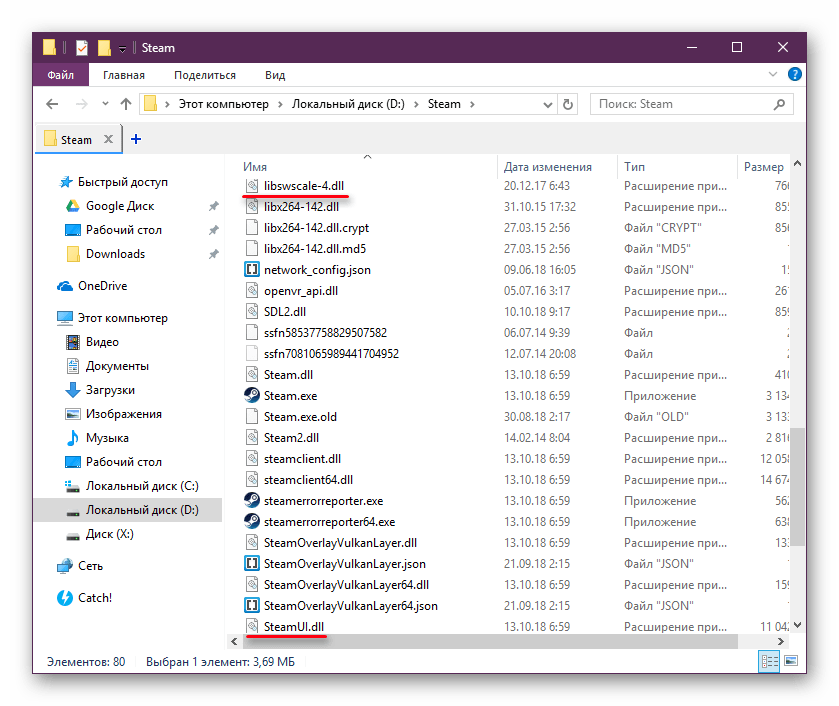
Тут же вы найдете Steam.exe, который и запустите.
Вы также можете попробовать удалить папку «cached», которая находится в папке «steam» внутри основной папки «Steam» и после этого запустить клиент.
После удаления рекомендуется перезагрузить ПК, а затем запустить Steam.exe!
В случае нерезультативности удалите из Steam вообще все файлы и папки, оставив следующие:
- Steam.exe
- userdata
- SteamApps
Из этой же папки запустите оставшийся Steam.exe — при идеальном раскладе начнется обновление программы. Нет? Идем дальше.
Способ 3: Удаление Beta-версии
Пользователи, включившие бета-версию клиента, чаще других могут столкнуться с ошибкой обновления. Отключить ее проще всего, удалив файл с названием «beta» из папки «package».
Перезагрузите компьютер и запустите Стим.
Способ 4: Редактирование свойств ярлыка
Этот метод заключается в добавлении специальной команды на ярлык Стима.
- Создайте ярлык Steam, нажав по EXE-файлу правой кнопкой мыши и выбрав соответствующий пункт. Если он у вас уже есть, пропустите этот шаг.
- Правым кликом мыши и откройте «Свойства».
- Находясь на вкладке «Ярлык», в поле «Объект» вставьте через пробел следующее:
-clientbeta client_candidate. Сохраните на «ОК» и запустите отредактированный ярлык.
Способ 5: Переустановка Steam с сохранением игр
Радикальный, но крайне простой вариант — переустановка клиента Steam. Это универсальный метод исправления многих неполадок в программах. В нашей ситуации он так же может возыметь успех, если рассматриваемую ошибку вы получаете при попытке установить новую версию поверх старой.
- Предварительно обязательно сделайте резервную копию самого драгоценного — папки «SteamApps» — ведь именно тут, в подпапке «common», хранятся все установленные вами игры. Перенесите ее в любое другое место из папки «Steam».
- Кроме этого рекомендуется сделать бэкап папки, расположенной по адресу
X:Steamsteamgames(где X — буква диска, на который установлен клиент Стим). Дело в том, что в эту папку качаются иконки игр, и в некоторых случаях юзеры, удаляя сам клиент и оставляя игры, после повторной установки Steam могут столкнуться с отображением белых ярлыков у всех игр вместо тех, что заданы каждой из них по умолчанию. То же самое относится и к папкеX:Steamuserdata, куда сохраняются конфиги некоторых локальных игр. - Затем выполните стандартную процедуру удаления так же, как вы это делаете с любыми программами.
- Всем тем, кто удаляет клиент стандартным способом, вручную потребуется зайти в реестр и избавиться от двух его ключей. Откройте его редактор, зажав Win + R и вписав в поле
regedit. - Последовательно перейдите по следующему пути (в Windows 10 можно скопировать этот путь и вставить в адресную строку, как на скриншоте ниже):
HKEY_LOCAL_MACHINESOFTWAREValveи удалите подкаталог «Steam».
То же самое сделайте здесь:
HKEY_CURRENT_USERSoftwareValveSteam— удалите подкаталог «Steam». - После этого заходите на официальный сайт разработчика, скачивайте и устанавливайте последнюю версию клиента.
Перейти на официальный сайт Steam
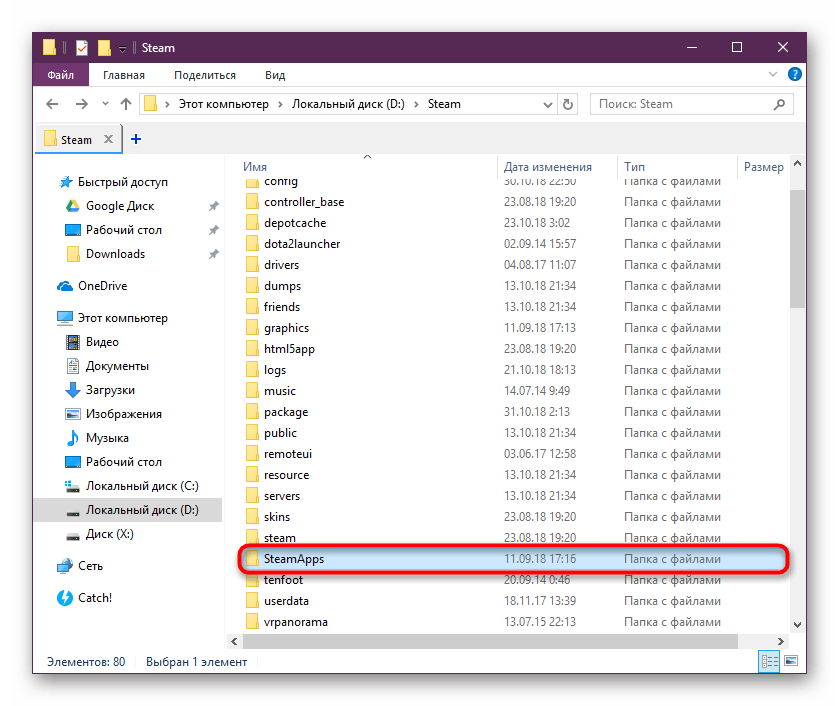
Если используете софт для очистки реестра, дополнительно задействуйте и его.
Если при установке вместо рассматриваемой ошибки вы получили какую-то другую, обратитесь к следующей нашей статье.
Подробнее: Причины, по которым Steam может не устанавливаться
При инсталляции на всякий случай советуем отключить антивирус/брандмауэр/фаервол — все те защитники системы, которые по ошибке могут блокировать работу Steam. В дальнейшем достаточно будет добавить Стим в белый список антивирусной программы, чтобы беспрепятственно запускать и обновлять его.
Способ 6: Подмена файлов (для XP/Vista)
Этот способ предназначен для пользователей старых версий Виндовс. С 1 января 2019 года Steam не поддерживает и не работает на операционных системах Windows XP и Windows Vista. В связи с этим у всех, кто до сих пор сидит на этих ОС, есть два варианта: обновиться хотя бы до Windows 7 (а желательно до Windows 10) или выполнить подмену файлов из старой версии Стим. Мы остановимся подробнее на втором варианте.
Читайте также: Как установить Windows 7 / Windows 10
В будущем это исправление может не работать! Перед использованием способа делайте бэкап заменяемых файлов.
- Скачайте старую версию Steam с сайта archive.org.
Перейти к скачиванию Steam с archive.org
- Распакуйте архив и откройте его. Параллельно с этим откройте папку с актуальной версией Steam. Перенесите все DLL (только те, что в корневой папке «Steam») из старого Стим в папку «Steam» с установленным на данный момент клиентом. Подтвердите замену.
- Удалите из обновленного Стим папку «bin» и перенесите ее из папки со старым клиентом.
- Снова переключитесь в папку с обновленным Steam, нажмите по пустому месту ПКМ и выберите «Создать» > «Текстовый документ».
- Вы можете сразу же задать ему имя «steam.cfg», если в Виндовс включено отображение расширений. В противном случае измените имя при сохранении файла.
- Кто изменил название сразу, должен нажать по файлу ПКМ > «Открыть с помощью…».
И выбрать «Блокнот».
- Впишите команду
BootStrapperInhibitAll=Enable, запретим тем самым программе обновляться. Если вы уже задали имя файлу, жмите Ctrl + S и закрывайте окно на крестик. Всем остальным юзерам следует зайти в «Файл» > «Сохранить как». - В поле «Имя файла» напишите «steam.cfg», из списка «Тип файла» выберите «Все файлы (*.*)». Затем щелкните на «Сохранить».
- Зайдите в свойства «steam.cfg» (ПКМ > «Свойства»), поставьте галочку рядом с атрибутом «Только чтение» и сохраните изменения.
- Проверьте работоспособность Steam. Дополнительно в «Свойства» ярлыка можно написать:
-noverifyfiles -nobootstrapupdate -skipinitialbootstrap -norepairfiles -overridepackageurl(как это сделать, написано в Способе 5).
Другие варианты
Реже могут помочь следующие методы:
- Зайдите в корневую папку «Steam» и удалите (лучше переместите ее на рабочий стол) папку «bin» и запустите клиент. Не помогло — верните папку на место.
- Откройте «Командную строку» с правами администратора, напишите
sfc /scannowи нажмите Enter.
Читайте также: Использование и восстановление проверки целостности системных файлов в Windows
- Выполните восстановление Windows через одноименную системную утилиту (см. Способ 1 из статьи по ссылке ниже).
Читайте также: Восстановление системы в Windows
- Используйте старую версию клиента из Способа 6 — она полностью готова для работы и с запретом на обновление. Перед этим удалите проблемную папку «Steam», сохранив подпапки «steamapps», «userdata», «steam/games», как это показано в Способе 5. Сохраненные папки перенесите в старую версию клиента.
- В редких случаях возникает несовместимость с обновленными драйверами видеокарты, из-за чего нужно сделать их откат. В статье по ссылке ниже этот процесс рассматривается на примере NVIDIA, но Способы 1 и 2 будут универсальны для всех производителей видеокарт.
Читайте также: Как откатить драйвер видеокарты
- Переустановите Windows.
Читайте также: Как переустановить Windows 10
В большинстве случаев приведенные выше способы должны помочь пользователю. Однако редко причинами, вызывающими сбой SteamUI.dll, становятся иные проблемы, такие как: отсутствие прав администратора для работы Steam, конфликты с драйверами, неполадки аппаратного характера. Выявлять это придется пользователем самостоятельно и поочередно от простого к сложному.
Dead Cells — одна из лучших игр в жанре платформы, с настройкой Metroidivania и потрясающим динамичным геймплеем. Игра привлекла к себе большое внимание и на то есть веская причина — это настоящая опасность для всех истинных энтузиастов.
Однако по какой-то особой причине некоторые игроки не смогли запустить его. Появится сообщение « Не удалось загрузить библиотеку steam.hdll », и они не смогут запустить игру. Это можно решить, и мы объяснили, как в 5-шаговом списке ниже.
- Установить распространяемые
- Запустите игру из папки с игрой
- Попробуйте восстановить игру
- Обновите Steam и Dead Cells
- Переустановите игру
Решение 1. Установите распространяемые файлы
Давайте начнем с того, что для работы этой и, в основном, любой другой игры требуются определенные приложения. В этом случае вероятной причиной данной ошибки является отсутствие Redist C ++ Studio в вашей системе. Это, конечно, можно легко решить, установив соответствующий пакет на вашем компьютере.
В зависимости от архитектуры системы вы можете выбрать версию для x86 или x64. Кроме того, мы рекомендуем установить различные версии, чтобы быть уверенным (установите версию x86, даже если у вас 64-разрядная версия Windows). Вы можете найти установку Redist здесь.
Решение 2 — Запустите игру из папки с игрой
Вместо того, чтобы полагаться на Steam для запуска игры (которая кажется здесь проблемой), вы всегда можете использовать исполняемый файл из папки установки. Чтобы упростить задачу, создайте ярлык на рабочем столе. Некоторые игры работают лучше при запуске через клиент Steam, но это не обязательно так.
Установка игры для игр на основе Steam находится по следующему пути:
- C: Program FilesSteam (x86) SteamAppsCommon
Оказавшись там, откройте папку Dead Cell и создайте ярлык на рабочем столе из deadcell.exe. Попробуйте запустить игру и поищите изменения.
Решение 3 — Попробуйте восстановить игру
Хотя это происходит редко, повреждение установочных файлов игры может быть причиной того, что игра не будет работать через Steam. Ошибка «Не удалось загрузить библиотеку steam.hdll» означает, что системные файлы или файлы игр не соответствуют требованиям.
Это может быть результатом системных изменений, ложного срабатывания антивируса или, скорее всего, ошибочного обновления.
Когда это происходит, вы всегда можете положиться на встроенную проверку Steam. Этот инструмент позволяет вам искать изменения в файлах игры и исправлять поврежденные или неполные файлы.
Вот как это сделать:
- Откройте Steam .
- Выберите библиотеку .
- Щелкните правой кнопкой мыши по Мертвым клеткам и откройте Свойства .
- Выберите вкладку Локальные файлы .
- Нажмите кнопку « Проверить целостность игровых файлов » .
Решение 4 — Обновление Steam и Dead Cells
Как мы уже говорили на предыдущем шаге, вероятная причина проблемы заключается в недавних изменениях, внесенных в игру или систему. Вы можете решить эту проблему, снова обновившись, надеясь, что для игры есть патч, который решит проблему. Кроме того, также важно убедиться, что клиент Steam всегда в курсе событий.
После того, как вы обновите Dead Cell и Steam, перезагрузите компьютер и поищите изменения. Если проблема не устранена, попробуйте переустановить игру.
Решение 5 — Переустановите игру
Если ни один из предыдущих шагов не освободил вас от ошибки «Failed to load library steam.hdll», мы рекомендуем переустановить игру. Это можно сделать довольно просто с помощью клиента Steam. После удаления Dead Cell перезагрузите компьютер и установите его снова. Благодаря Steam Cloud ваш прогресс не будет потерян.
Вот как переустановить Dead Cell за несколько простых шагов:
- Откройте Steam клиент .
- Открытая библиотека .
- Щелкните правой кнопкой мыши на Dead Cell и выберите « Удалить» из контекстного меню.
- Перезагрузите компьютер.
- Снова откройте Steam и выберите « Библиотека» .
- Установите Dead Cell .
Это должно сделать это. Если вы все еще застряли с ошибкой, рассмотрите возможность размещения подробностей в разделе комментариев ниже. Мы могли бы помочь вам.
На чтение 4 мин. Просмотров 6.7k. Опубликовано 03.09.2019
Dead Cells – одна из лучших игр в жанре платформы, с настройкой Metroidivania и потрясающим динамичным геймплеем. Игра привлекла к себе много внимания, и на то есть веская причина – это настоящая опасность для всех истинных энтузиастов.
Однако по какой-то особой причине некоторые игроки не смогли запустить его. Появится сообщение « Не удалось загрузить библиотеку steam.hdll », и они не смогут запустить игру. Это можно решить, и мы объяснили, как в 5-шаговом списке ниже.
Содержание
- Как исправить ошибку «Не удалось загрузить библиотеку steam.hdll» на Dead Cells
- Решение 1. Установите распространяемые файлы
- Решение 2 – Запустите игру из папки с игрой
- Решение 3 – Попробуйте восстановить игру
- Решение 4 – Обновление Steam и Dead Cells
- Решение 5 – Переустановите игру
Как исправить ошибку «Не удалось загрузить библиотеку steam.hdll» на Dead Cells
- Установить распространяемые
- Запустите игру из папки с игрой
- Попробуйте восстановить игру
- Обновите Steam и Dead Cells
- Переустановите игру
Решение 1. Установите распространяемые файлы
Начнем с того, что для работы этой и, как правило, любой другой игры требуются определенные приложения. В этом случае вероятной причиной данной ошибки является отсутствие Redist C ++ Studio в вашей системе. Это, конечно, можно легко решить, установив соответствующий пакет на вашем компьютере.
В зависимости от архитектуры системы вы можете выбрать версию для x86 или x64. Кроме того, мы рекомендуем установить различные версии, чтобы быть уверенным (установите версию x86, даже если у вас 64-разрядная версия Windows). Вы можете найти установку Redist здесь.
Решение 2 – Запустите игру из папки с игрой
Вместо того, чтобы полагаться на Steam для запуска игры (которая кажется здесь проблемой), вы всегда можете использовать исполняемый файл из папки установки. Чтобы упростить задачу, создайте ярлык на рабочем столе. Некоторые игры работают лучше при запуске через клиент Steam, но это не обязательно так.
Установка игры для игр на основе Steam находится по следующему пути:
- C: Program FilesSteam (x86) SteamAppsCommon
Оказавшись там, откройте папку Dead Cell и создайте ярлык на рабочем столе из deadcell.exe. Попробуйте запустить игру и поищите изменения.
- ЧИТАЙТЕ ТАКЖЕ: лучшие RPG-игры для Windows 10 в 2019 году
Решение 3 – Попробуйте восстановить игру
Хотя это происходит редко, повреждение установочных файлов игры может быть причиной того, что игра не будет работать через Steam. Ошибка «Не удалось загрузить библиотеку steam.hdll» означает, что системные или игровые файлы не соответствуют предполагаемым.
Это может быть результатом системных изменений, ложного срабатывания антивируса или, скорее всего, ошибочного обновления.
Когда это происходит, вы всегда можете положиться на встроенную проверку Steam. Этот инструмент позволяет сканировать изменения в файлах игры и исправлять поврежденные или неполные файлы.
Вот как это сделать:
- Open пара .
- Выберите Библиотека .
-
Нажмите правой кнопкой мыши на Мертвые клетки и откройте Свойства .
- Выберите вкладку Локальные файлы .
- Нажмите кнопку Проверить целостность игровых файлов ».
Решение 4 – Обновление Steam и Dead Cells
Как мы уже говорили на предыдущем этапе, вероятная причина проблемы заключается в недавних изменениях, внесенных в игру или систему. Вы можете решить эту проблему, снова обновившись, надеясь, что для игры есть патч, который решит проблему. Кроме того, также важно убедиться, что клиент Steam всегда обновлен.
После того, как вы обновите Dead Cell и Steam, перезагрузите компьютер и посмотрите изменения. Если проблема не устранена, попробуйте переустановить игру.
Решение 5 – Переустановите игру
Если ни один из предыдущих шагов не освободил вас от ошибки «Failed to load library steam.hdll», мы рекомендуем переустановить игру. Это можно сделать довольно просто с помощью клиента Steam. После удаления Dead Cell перезагрузите компьютер и установите его снова. Благодаря Steam Cloud ваш прогресс не будет потерян.
- Читайте также: как использовать команду «steam: // flushconfig» в Windows 10
Вот как переустановить Dead Cell за несколько простых шагов:
- Откройте клиент Steam .
- Open Библиотека .
-
Нажмите правой кнопкой мыши на Dead Cell и выберите Удалить в контекстном меню.
- Перезагрузите компьютер.
- Откройте Steam еще раз и выберите Библиотека .
- Установите Dead Cell .
Это должно сделать это. Если вы все еще сталкиваетесь с ошибкой, рассмотрите возможность размещения подробностей в разделе комментариев ниже. Мы могли бы помочь вам.